So löschen Sie die Browserverlauf und löschen
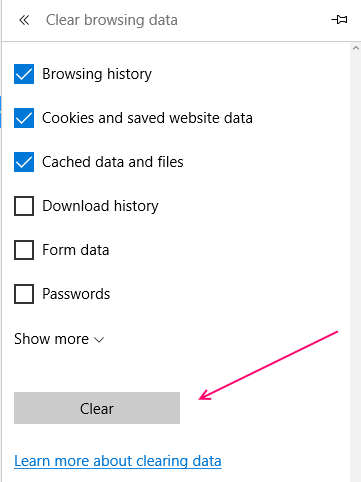
- 4529
- 681
- Henry Liebold
Ab sofort hätten Sie vermuten, dass Sie auf Edge umgestellt worden wären und es ziemlich komfortabel, schneller und stilvoll als Chrome und andere Browser gefunden hätten. Als neuer Benutzer von Edge sind Sie möglicherweise mit bestimmten Funktionen und Einstellungen der Kante nicht vertraut. Edge unterscheidet sich auch etwas von Internet Explorer und bietet eine neuere Weise als andere Browser, um Ihre Browserhistorie zu erkunden und zu ändern.
Empfohlen : Löschen Sie alle Arten von Cache -Daten in Windows 10
In diesem Abschnitt sollten wir Ihnen beim Löschen des Browserhistoriums oder beim Änderungen daran helfen. In anderen Browsern war es einfacher, den Browserverlauf oder die Datenschutzeinstellungen zu öffnen und zu modifizieren, indem die Verknüpfungsschlüsseln Strg + Shift + Löschen gedrückt wurden. Mit Microsoft Edge können Sie jedoch auf die Einstellungen zugreifen, indem Sie diese Schritte einfach befolgen
Lesen Sie auch: - So sehen Sie sich die Website der Website durch, wenn der Browser -Cache gelöscht wird
Löschen Sie den Browserverlauf direkt, ohne ihn anzusehen
In der oberen rechten Ecke finden Sie die Schaltfläche Weitere Aktionen (…), klicken Sie darauf.Drücke den Einstellungen.
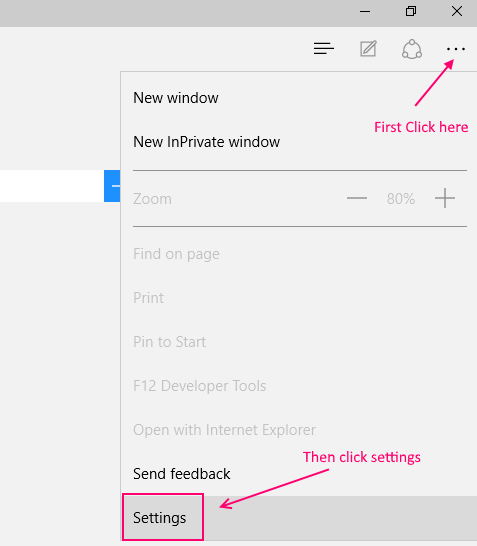
Scrollen Sie nach unten, um klare Browsingdaten zu finden, bei denen Sie "Wählen Sie, was gelöscht werden" -Staste finden. Klicken Sie darauf.

Jetzt öffnet sich eine Liste von Elementen. Sie können hier wählen, was Sie entfernen müssen.
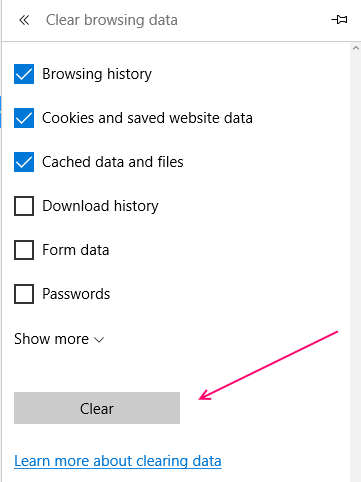
So sehen Sie sich und löschen Sie die Browserverlauf in Microsoft Edge
Schritt i :- klicken. Klicken Sie darauf und wählen Sie dann die aus, um die auszuwählen Verlauf Tab (3. von rechts).
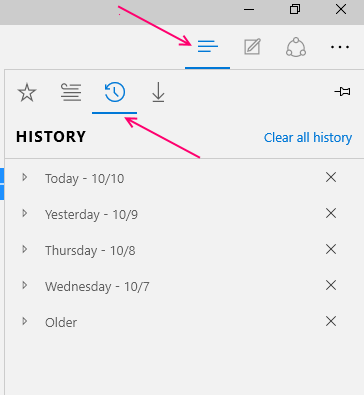 Schritt II -: Es wird die Liste Ihrer Webseiten öffnen, die in der Vergangenheit in Bezug auf die letzte Stunde, den letzten Tag und die letzte Woche angezeigt werden. Hier finden Sie jede Seite, nach der Sie gesucht haben. Klicken Sie einfach auf einen bestimmten Zeitraum von heute, gestern usw.Schritt III -: Wenn Sie bestimmte Webseiten löschen möchten, können Sie dies tun, indem Sie auf die Schaltfläche Cross klicken. Es wird diese Geschichte direkt löschen.Sie können auch mit der rechten Maustaste auf die Webseite klicken, die Sie löschen möchten, und auf die Option Löschen klicken.
Schritt II -: Es wird die Liste Ihrer Webseiten öffnen, die in der Vergangenheit in Bezug auf die letzte Stunde, den letzten Tag und die letzte Woche angezeigt werden. Hier finden Sie jede Seite, nach der Sie gesucht haben. Klicken Sie einfach auf einen bestimmten Zeitraum von heute, gestern usw.Schritt III -: Wenn Sie bestimmte Webseiten löschen möchten, können Sie dies tun, indem Sie auf die Schaltfläche Cross klicken. Es wird diese Geschichte direkt löschen.Sie können auch mit der rechten Maustaste auf die Webseite klicken, die Sie löschen möchten, und auf die Option Löschen klicken.
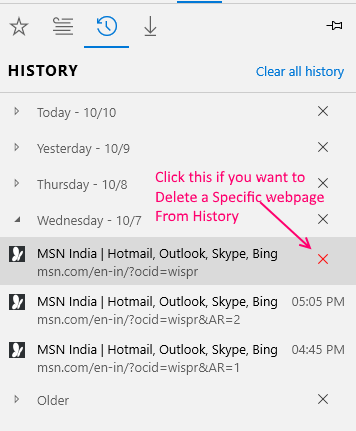
Wenn Sie auch andere Links von derselben Website haben und sie auch löschen möchten, müssen Sie sie nicht immer wieder finden. Klicken Sie einfach mit der rechten Maustaste auf die Maus und wählen Sie die "Alle Websites löschen" aus.
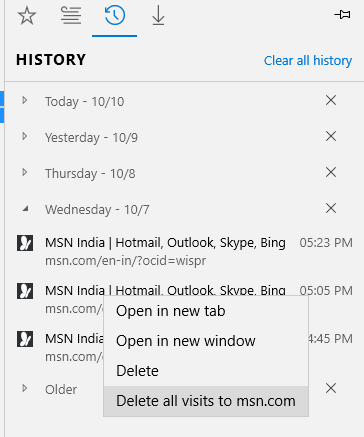 Schritt IV -: Wenn Sie an keiner interessiert sind und das ganze Los löschen möchten, können Sie fortfahren, indem Sie auf den Link „Alle Geschichte löschen“ klicken.
Schritt IV -: Wenn Sie an keiner interessiert sind und das ganze Los löschen möchten, können Sie fortfahren, indem Sie auf den Link „Alle Geschichte löschen“ klicken.
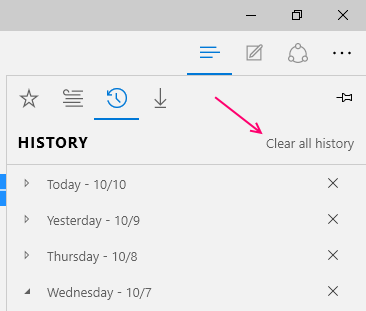 Schritt v -: Weitere Optionen öffnen sich, wodurch Sie nach dem Löschen des Browsing -Verlaufs, der Cookies und gespeicherten Website -Daten, zwischengespeicherten Daten und Dateien, Download -Verlauf usw. erkundigt werden. Sie können wählen, was Sie löschen möchten. Sie können auswählen, was Sie entfernen möchten, und klicken Sie auf die Schaltfläche Löschen.
Schritt v -: Weitere Optionen öffnen sich, wodurch Sie nach dem Löschen des Browsing -Verlaufs, der Cookies und gespeicherten Website -Daten, zwischengespeicherten Daten und Dateien, Download -Verlauf usw. erkundigt werden. Sie können wählen, was Sie löschen möchten. Sie können auswählen, was Sie entfernen möchten, und klicken Sie auf die Schaltfläche Löschen.
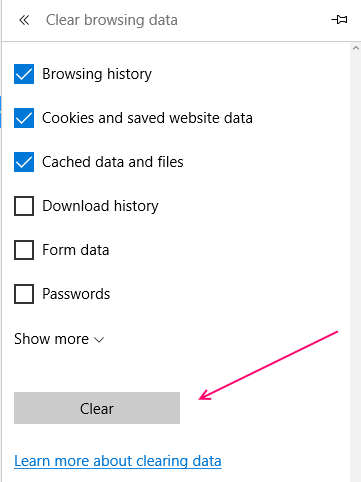 Das Browserverlauf gibt an, dass Ihre Webseiten innerhalb der Woche im Browser geöffnet wurden.Cookies und gespeicherte Website -Daten umfassen Ihre Einstellungen für Ihre Einstellungen, mit denen Sie Ihre Informationen irgendwo eingeben oder Ihren Standort usw. erkennen usw.Zwischengespeicherte Daten und Dateien speichern Mediendateien auf Ihrem PC, sodass beim nächsten Mal die Webseite schneller geladen wird.Download History speichert eine Liste Ihrer Downloaddateien aus dem Netz. Wenn Sie dies löschen, werden Ihre Dateien nicht gelöscht, sondern nur die Liste.Formular Daten, Passwörter, Medienlizenzen usw. Formular. sind die persönlichen Daten, die Sie auf verschiedenen Website eingegeben haben und hier gespeichert wurden.
Das Browserverlauf gibt an, dass Ihre Webseiten innerhalb der Woche im Browser geöffnet wurden.Cookies und gespeicherte Website -Daten umfassen Ihre Einstellungen für Ihre Einstellungen, mit denen Sie Ihre Informationen irgendwo eingeben oder Ihren Standort usw. erkennen usw.Zwischengespeicherte Daten und Dateien speichern Mediendateien auf Ihrem PC, sodass beim nächsten Mal die Webseite schneller geladen wird.Download History speichert eine Liste Ihrer Downloaddateien aus dem Netz. Wenn Sie dies löschen, werden Ihre Dateien nicht gelöscht, sondern nur die Liste.Formular Daten, Passwörter, Medienlizenzen usw. Formular. sind die persönlichen Daten, die Sie auf verschiedenen Website eingegeben haben und hier gespeichert wurden.
Microsoft Rig. Ein zukünftiges Update könnte darin bestehen, Webseiten nach Site -Namen oder nach den meisten Besuchen zu sortieren/ häufig verwendet, wie es im Internet Explorer vorhanden ist. Bleiben Sie dran…
- « So kartieren Sie das Netzwerk -Laufwerk in Windows 10
- Importieren Sie Lesezeichen von Chrome / Firefox / IE oder Opera, um sie »

